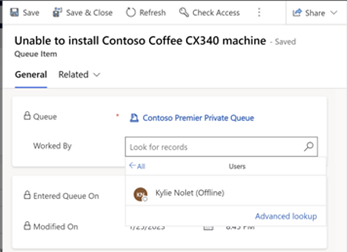Kuyruklarla çalışma
Çalışmanızın ilerlemesini düzenlemek, önceliklendirmek ve izlemek için kuyrukları kullanın. Dynamics 365 Customer Service uygulamasında kuyruklar, bir görevi tamamlamak veya bir servis talebini kapatmak gibi tamamlanması gereken ya da eylem gerektiren herhangi bir öğeyi saklamak için kullanılan kapsayıcılardır. Kuyrukları oluşturma ve yönetme hakkında daha fazla bilgi için bkz. Kuyruklar oluşturma ve yönetme.
Temscilerin kuyruklarını ve öğelerini yönetme seçeneği Dynamics 365 Customer Engagement (on-premises) 9.1'de kullanılabilir. Daha fazla bilgi: Dynamics 365 Customer Engagement (on-premises)'deki yeni özellikler
Kuyruk öğelerini seçin
Kuyruklarda öğe filtrelemek veya bulmak için görünüm listesini ve kuyruk listesini kullanın.
Customer Service workspace veya Customer Service Merkezinde Kuyruklar'ı seçin.
İstediğiniz öğeleri görmek için bir görünüm ve ardından filtre seçin.
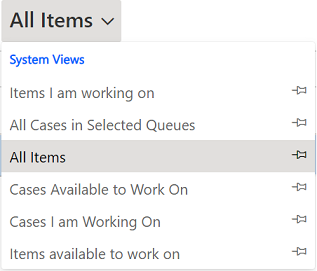
Tüm öğeler açılan listesinden panonuzda görünmesini istediğiniz görünümü sabitlemek için iğne simgesini seçin.
Görünüm listeleri için aşağıdaki seçenekler kullanılabilir:
- Seçili Kuyruklardaki Tüm Öğeler: Seçili kuyruktaki tüm servis taleplerini görüntüler.
- Üzerinde Çalışılabilecek Servis Talepleri: Kimsenin üzerinde çalışmadığını servis taleplerini görüntüler.
- Üzerinde Çalıştığım Servis Talepleri: Üzerinde çalışmakta olduğunuz servis talepleri.
- Üzerinde çalışılabilecek öğeler: Kimsenin üzerinde çalışmadığı etkinlikler ve servis talepleri.
- Üzerinde çalıştığım öğeler: Üzerinde çalışmakta olduğunuz öğeler.
Kuyruk listesinde, servis taleplerini kuyruklara göre filtrelemek için aşağıdaki seçeneklerden birini seçin:
- <Tek Tek kuyruklar>
- Tüm Kuyruklar
- Tüm Ortak Kuyruklar
- Üyesi olduğum kuyruklar
Gerekli öğenin yanındaki onay kutusunu seçin ve ardından komut menüsünden Seç'i seçin. Seç iletişim kutusu görüntülenir.
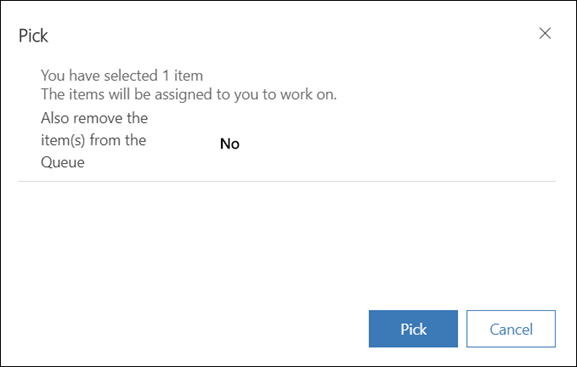
Seç'i seçin. Öğeleri Kuyruktan Kaldır açılır menüsü için Evet'i seçtiyseniz, öğe size atanır ve kuyruktan kaldırılır. Öğe gelişmiş bir kuyruktaysa ve birleşik yönlendirme aracılığıyla izleniyorsa aşağıdaki eylemler gerçekleşir:
Kuyruk öğesinin Üzerinde Çalışan özniteliği kullanıcı kimliğinizle güncelleştirilir. Birleşik yönlendirme sistemi bunu iş atamasının bir göstergesi olarak alır. Başka bir kullanıcı veya takım eklemek için, Kuyruk öğesi ayrıntıları'ndan Çalışan Kişi alanı için aramayı seçin ve sonra kullanıcıyı seçin. Kuyruk öğesi bir özel kuyruğa atanmışsa, arama yalnızca o sıranın üyelerini görüntüler.
Kapasiteniz güncelleştirilir. İş öğesi tüketilen kapasite birimini belirttiyse ilgili birimler toplam kullanılabilir kapasitenizden düşülür. İş öğesi için kapasite profili yapılandırılmışsa bu profildeki kullanılabilir kapasite birimleri sizin için düşülecektir.
Çalışma programınız, atama kuralları, beceriler, iletişim durumu veya kapasite kısıtlamaları el ile seçme sırasında değerlendirilmez. Örneğin, iş öğesi tarafından istendiğinde yeterli kapasiteniz olmasa bile, iş öğesini seçebilirsiniz. Önceden yapılandırılmış kapasiteyi el ile geçersiz kılma özelliği, beklenmedik durumlarda normal kapasitelerinin ötesinde iş alabilmelerini sağlar. Daha fazla bilgi: Kapasite profilleri
İletişim durumunuz güncelleştirilir. Daha fazla kapasiteniz kaldıysa iletişim durumunuz Meşgul olarak ayarlanır. Kapasiteniz kalmadıysa iletişim durumunuz Rahatsız etmeyin olarak ayarlanır.
Not
Öğeleri kuyruktan kaldırmak, gelişmiş bir kuyruktaki iş öğeleri için ayarlanamaz. Gelişmiş kuyruklar, çalışma öğelerinin iş akışları üzerinden yönlendirildiği birleştirilmiş yönlendirmede kullanılır.
Üzerinde çalışmakta olduğunuz bir öğeyi veya servis talebini serbest bırakma
Görünüm listesinde, üzerinde çalışmakta olduğunuz öğeleri veya servis taleplerini gösteren görünümlerden birini seçin.
Bırakmak istediğiniz servis talebini veya öğeyi seçin ve komut çubuğunda Serbest Bırak'ı seçin.
Bir öğeyi bıraktığınızda, adınız Çalışan alanından kaldırılır ve öğe artık size atanmaz; kuyruğun sahibine atanır.
Etkinlik veya servis talebini başka bir kuyruğa yönlendirme veya başka bir kullanıcıya veya takıma atama
Başka bir kuyruğa taşımak istediğiniz servis talebini seçin ve Yönlendir'i seçin.
Bir etkinliği veya servis talebini başka bir kuyruğa taşımak için aşağıdakilerden birini seçin:
- Yönlendirin ve sonra bir kuyruk seçin
- Kullanıcı/Takım ve sonra kullanıcıyı veya takımı seçin. Aktiviteyi veya servis talebini üzerinde çalışması için başka birisine atadığınızda, Çalışan alanı o kullanıcı veya takıma ayarlanır. Öğeyi kuyruktan kaldırma seçeneğine sahipsiniz.
Öğe gelişmiş bir kuyruktaysa ve birleşik yönlendirme aracılığıyla izleniyorsa aşağıdaki eylemler gerçekleşir:
- Kapasite profilinin veya kapasite birimlerinin yapılandırılıp yapılandırılmadığına bağlı olarak kapasiteniz güncelleştirilir.
- İletişim durumunuz mevcut kapasitenize göre "Meşgul" veya "Müsait" olarak ayarlanır.
Kuyruktan kayıt kaldırma
- Görünüm listesinde, kaldırmak istediğiniz öğeleri gösteren görünümlerden birini seçin.
- Etkinlik veya servis talebini seçin ve komut çubuğunda Kaldır'ı seçin.
Kullanıcıya veya kuyruğa aktivite atama
Bir etkinlik üzerinde kuruluşunuzdaki başka birinin çalışmasını istiyorsanız etkinliği o kişiye atayabilir veya başka bir kuyruğa taşıyabilirsiniz.
Başka bir kullanıcıya veya takıma ata
Etkinlikler'e gidin.
İstediğiniz etkinliği seçin ve komut çubuğunda Ata'yı seçin.
Şuna Ata alanında, Kullanıcı veya takım'ı seçin ve etkinliği atamak istediğiniz kullanıcıyı ya da takımı seçin.
Aradığınız kullanıcıyı veya takımı göremiyorsanız Arama'yı seçin ve ardından Daha Fazla Kayıt Ara'yı seçin. Ara açılan listesinden Kullanıcı veya Takım'ı seçin. Arama kutusunda adı yazın, ara düğmesini, adı ve sonra Ekle'yi seçin.
Ata'yı seçin.
Kuyruğa ekle
- Etkinlikler'e gidin.
- İstediğiniz etkinliği ve ardından Kuyruğa ekle'yi seçin.
- Kuyruk alanı, aktivitenin ait olduğu kuyruğu görüntüler. Kuyruk araması yalnızca aktivitenin eklenebileceği kuyrukları görüntüler.
- Faaliyeti yönlendirmek istediğini kuyruğu ve sonra Ekle'yi seçin.
Kuyrukları için bir görünüm seçin
- Etkinlikler'e gidin.
- İstediğiniz etkinliği ve ardından Kuyruğa ekle'yi seçin.
- Kuyruk alanında, Arama'yı seçin ve Gelişmiş arama'yı seçin.
- Kullanılabilir sıraların tüm listesini görmek için Kuyruk seç iletişim kutusunda İş Kuyrukları (varsayılan) açılır menüsünü seçin.
Tabloda, görünümleri açıklamalarına göre listelenmektedir.
| Göster | Açıklama |
|---|---|
| Kuyruklar Arama Görünümü, Tüm Kuyruklar | Tüm kuyrukları listeler. |
| İş Kuyrukları | Varsayılan görünüm. Kullanıcılar veya takımlar tarafından varsayılan kuyruk olarak işaretlenmemiş tüm kuyrukları listeler. |
| Özel Kuyruklar Arama Görünümü, Yerel Kullanıcı Kuyrukları | Tüm özel ve etkin kuyrukları listeler. |
| Varlık Kuyrukları | Servis talebi veya e-posta gibi kayıtlar için oluşturulan tüm etkin kuyrukları listeler. |
| Etkin Kuyruklarım | Şu anda oturum açmış olan kullanıcının sahip olduğu etkin kuyrukları listeler. |
| Çok Yönlü Kanal kuyrukları | Customer Service için Çok Yönlü Kanal veya birleşik yönlendirme ile ilgili etkin kuyrukları listeler. |
| Varlığa yönelik çok yönlü kanal kuyrukları | Customer Service için Çok Yönlü Kanal veya birleşik yönlendirme ile ilgili etkin kuyrukları listeler; örneğin, servis talebi veya e-posta gibi kayıtlar için oluşturulur. |
| Mesajlaşmaya yönelik Çok Yönlü Kanal kuyrukları | Customer Service için Çok Yönlü Kanal veya birleşik yönlendirme ile ilgili etkin kuyrukları listeler ve mesajlaşma için oluşturulur (sohbet). |
| Etkin Kuyruklar | Etkin durumdaki kuyrukları listeler. |
| Etkin Olmayan Kuyruklar | Etkin olmayan durumdaki kuyrukları listeler. |
| Kuyruklar: Birincil E-posta (Onay Beklemede) | Birincil e-posta adresinin onay durumunda olduğu kuyrukları listeler. |
Kuyruklar üzerinden kuyruklar için de bir görünüm seçebilirsiniz. Bir öğe seçmeniz ve kuyruklara yönelik gerekli görünümü eklemek için Yönlendir'i seçmeniz gerekir.
Ayrıca bkz.
Geri Bildirim
Çok yakında: 2024 boyunca, içerik için geri bildirim mekanizması olarak GitHub Sorunları’nı kullanımdan kaldıracak ve yeni bir geri bildirim sistemiyle değiştireceğiz. Daha fazla bilgi için bkz. https://aka.ms/ContentUserFeedback.
Gönderin ve geri bildirimi görüntüleyin